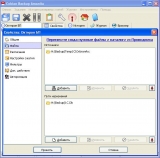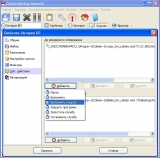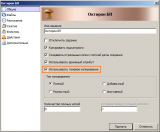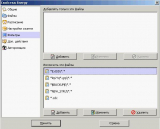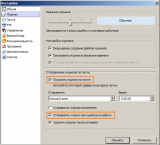Архивирование баз данных 1С и не только. (настройка бесплатной программы Cobian Backup 9)


💥Бесплатная программа Cobian Backup для создания резервных копий💥
Архивирование рабочих баз 1С:Предприятие, пожалуй, самая важная составляющая часть автоматизации организации. Проблема даже не в том, что может выйти из строя жесткий диск с базой или какое-нибудь другое бедствие. ежедневные архивы могут помочь в ситуации когда нужно найти пользователя, который что-либо изменил в базе задним числом или просто сравнить изменения в данных после чьих-либо действий. Архивы должны быть как минимум ежедневными и храниться не менее месяца, а лучше год 🙂
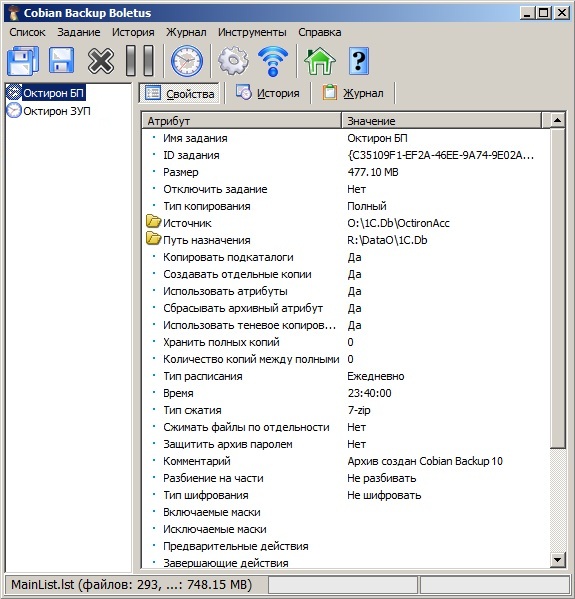
Cobian Backup 9 — бесплатная программа для создания архивов имеет множество настроек (оповещение по e-mail, дублирование файлов архивов, выкладывание архива на FTP и т.д.), для архивирования открытых файлов можно использовать теневое копирование, если это поддерживает система (даже если база 1С занята монопольно все файлы попадут в архив). В данном случае рассматривается вариант настройки программы без использования теневого копирования (например файлы лежат на внешнем USB диске).
Файлы перед архивированием копируются в промежуточную папку. Плюсом такого решения является то, что простое копирование выполняется быстрее, чем архивирование и вероятность изменения файлов в процессе архивирования уменьшается. Так же перед архивированием можно удалить из временной папки файлы, которые не требуется архивировать. Очевидный минус такого решения — это то, что если база 1С открыта монопольно, то в архив она не попадет и сообщения об ошибке архивирования не появится, будьте внимательны и осторожны.
xcopy /e /c /y %1 %2
RMDIR /q /s %1
Теперь создаем задание в Cobian Backup 9, и сразу переходим на закладку «Доп. действия». Добавляем действие «Выполнить и ждать»:
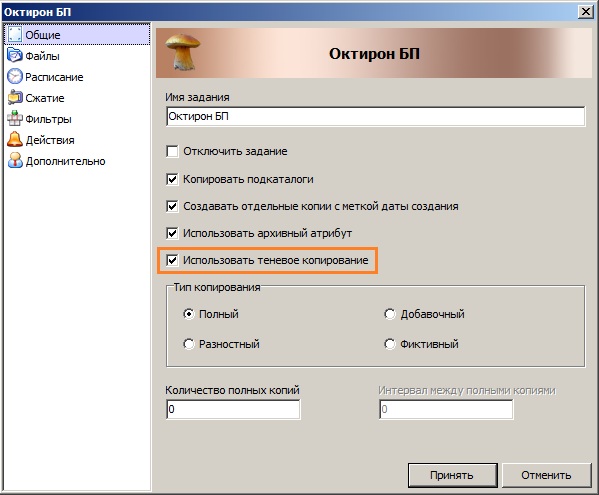
выбираем файл xcopy_for_cobian.cmd , а в качестве параметров указываем два пути: первый — путь к папке базы данных 1С, второй путь к промежуточной папке. В данной настройке есть два нюанса:
1) путь к файлу xcopy_for_cobian.cmd должен быть написан без пробелов.
2) командный файл должен быт обязательно с расширением cmd, а не bat.
В результате наше дополнительное действие «До резервного копирования» будет выглядеть так:
EXECUTEANDWAIT,C:Progra~1Cobian~1xcopy_for_cobian.cmd,»C:1C.DbOctironAcc*.* H:BackupTemp1COctironAcc» Дополнительное действие «После резервного копирования» будет выглядеть так:
EXECUTEANDWAIT,C:Progra~1Cobian~1delete_for_cobian.cmd,»H:BackupTemp1COctironAcc»
На закладке «Файлы» в «Источнике» указываем путь к промежуточной папке , а в «Пути назначения» папку для хранения архивов.
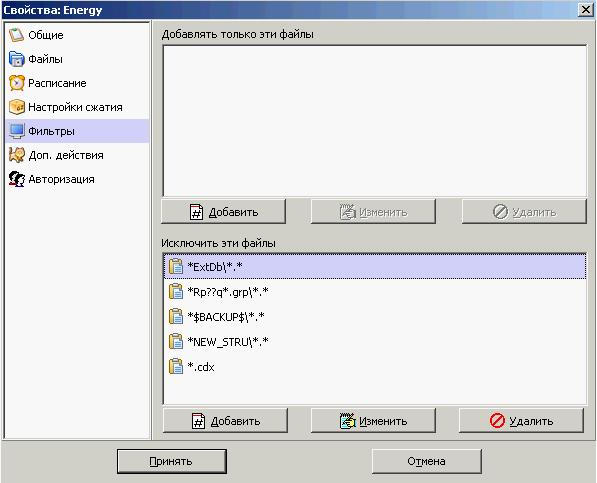
Остальные параметры настраиваем по собственному усмотрению.
В случае использования Microsoft SQL Server в качестве хранилища данных архивирование баз данных 1С производится в два этапа:
1. Создание резервной копии базы данных средствами Microsoft SQL Server
2. Архивирование резервной копии созданной средствами SQL и папки базы данных 1С (особенно актуально для v7.7)
Для архивирования файлов не являющихся базами данных удобно использовать «Дифференциальный» или «Инкрементный» тип резервной копии, при использовании которых в ежедневные архивы попадают только измененные файлы что экономит место на жестком диске.
Не забудьте настроить отправку журнала по электронной почте в случае возникновения ошибок и вы всегда первым узнаете что архив не создался.
Дополнение: Настройка исключений для баз 1С 7.7
Источник: infostart.ru
Cobian Backup
![]()
Программа для автоматического создания резервных копий данных
- Windows 10
- Windows 8.1
- Windows 8
- Windows 7
- Windows Vista
- Windows XP
Всего оценок: 1
Тип лицензии:
Freeware (бесплатное)
Языки: Английский, Испанский Еще.
Итальянский, Немецкий, Польский, Португальский, Русский, Турецкий, Украинский, Финский
Полезные статьи
Снимки экрана 7







Cobian Backup — программа для создания резервных копий данных с жесткого диска или любого внешнего носителя информации. Приложение является бесплатным для некоммерческого использования, предназначено для работы в среде операционных систем Windows XP, Vista, 7, 8 и 10 (32 и 64 бит), полностью поддерживает русский язык.
Программа Cobian Backup
Основная функция программы Cobian Backup — резервирование данных в автоматическом или ручном режиме. Приложение имеет множество полезных функций, позволяющих автоматизировать выполнение различных задач (не только резервирование) и, конечно, тонко настроить сам процесс создания резервных копий. При всем этом программа Cobian Backup имеет очень простой и дружественный пользовательский интерфейс без всевозможных излишеств и нагромождений, присутствующих в большинстве аналогичных и к тому же платных приложений.
Функции Cobian Backup
Для функции резервирования пользователю Cobian Backup потребуется создать задание с различными критериями, куда относятся:
- Список данных для резервирования и место хранения копии.
- Расписание (при необходимости), в соответствии с которым резервирование будет осуществляться с определенной периодичностью (часы, дни, недели и т.д.) либо один единственный раз.
- Приоритетность задания. При создании множества заданий на одно и то же время им можно присвоить низкий, средний или высокий приоритет — чем он выше, тем раньше будет исполнена задача.
- Возможность сжатия резервируемых данных в архив ZIP или 7-zip.
- Возможность шифрования резервных копий с применением алгоритма AES-128/192/256 и установкой парольной фразы для последующей расшифровки.
- Фильтрация резервируемых данных по маске, размеру, дате создания и другим критериям. Фильтр позволяет включить или, наоборот, исключить конкретные файлы и каталоги в/из резервирования.
- Выполнение определенного действия (например, запуск программы или службы Windows) до начала или после окончания процесса резервирования.
Программа Cobian Backup имеет и другие полезные функции и опции:
- Возможность работать скрытно (теневое копирование), если пользователь выберет соответствующую опцию при установке программы на компьютер.
- Ведение журнала выполненной работы с возможностью отправки их копий на электронную почту (в т.ч. и по расписанию).
- Возможность выгрузки резервных копий на удаленный FTP-сервер.
- Установка пароля на саму программу (требуется вводить при каждом открытии программы).
- Удаленный доступ к программе по сети.
- И множество других тонких настроек касательно всех критерий работы программы.
Дополнительные функции Cobian Backup
Из прочих дополнительных функций приложения Cobian Backup отметим:
- Встроенный упаковщик и распаковщик архивов.
- Средство безвозвратного удаления файлов и папок (удаленные данные восстановить невозможно никакими программами).
- Встроенное средство шифрования и последующей расшифровки данных.
- И другие.
Все эти и другие дополнительные инструменты могут запускаться отдельно, т.е. вне заданий создания резервных копий данных.
Источник: www.softsalad.ru
Cobian Backup 11 Gravity vs Exiland Backup Professional 5
Что лучше? Сравниваем!

В поисках бэкап-решений на просторах Интернета вы можете встретить множество программ, среди которых скорее всего заметите Cobian Backup и Exiland Backup со схожими, на первый взгляд, возможностями. В данной статье подробно рассмотрим их и сравним, чтобы понять, какая больше подойдет именно вам.
Кратко о Cobian и Exiland
Cobian Backup
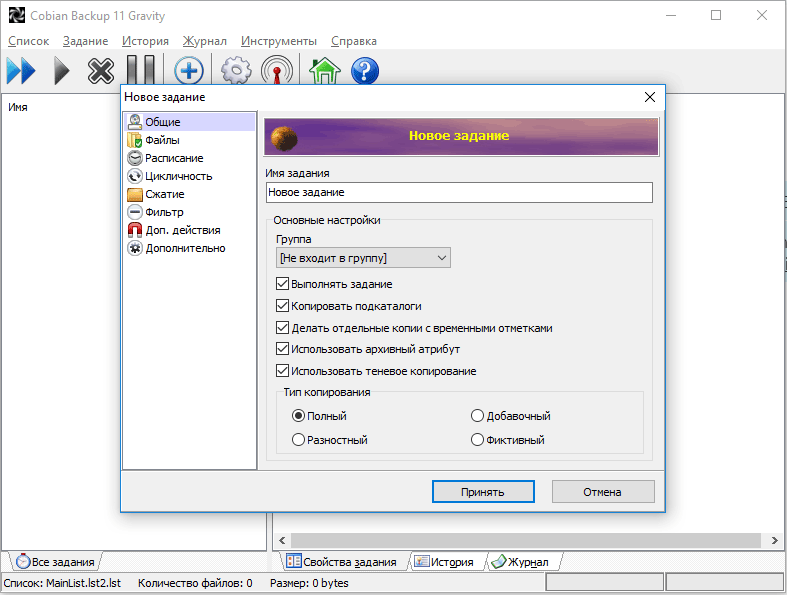
Это старая бэкап-утилита для Windows, созданная разработчиком Luis Cobian из Швеции, позволяющая выполнять резервное копирование файлов на различные носители. Последняя версия 11.2 вышла в далеком 2012 году, то есть проект фактически брошен разработчиком на произвол судьбы и более не поддерживается.
Exiland Backup
Можно сказать, аналог Cobian — продукт чуть более молодой, чем Кобиан, но зарекомендовавший себя хорошим набором возможностей и приятным современным простым интерфейсом, оптимизированный по скорости (об этом ниже), имеющий дружелюбный и понятный интерфейс. Создан в компании Exiland Software (Россия) и активно развивается по сей день. Поставляется в 2-х версиях: Standard и Professional.
Кобиан или Exiland? Сравним возможности.
| Cobian Backup 11 Gravity | Exiland Backup Professional | |
| Официальный сайт | cobiansoft.com (Английский) | exiland-backup.com (Русский) |
| Год выпуска свежей версии | 2012 | 2022 |
| Интерфейс | Времен Windows XP, староват | Современный, все элементы в одном стиле |
| Полный бэкап (Full backup) | Есть | Есть |
| Добавочный (Incremental backup) | Есть | Есть |
| Разностный (Differential) | Есть | Есть |
| Синхронизация папок | Есть | Есть |
| Бэкап образа диска | Нет. Только на уровне файлов | Нет. Только на уровне файлов |
| Многопоточное копирование (влияет на скорость) | Нет | Есть, с равномерной загрузкой ядер процессора |
| Теневое копирование залоченных файлов (VSS) | Есть. Ставит дополнительно службу инициатора теневого копирования и требует держать запущенной службу теневого копирования | Есть. Ничего дополнительно не ставит и не требует держать запущенной службу теневого копирования |
| Подключение к сетевым папкам под заданными учетными записями для копирования данных с разных ПК | Есть. Но для каждого ПК придется создать отдельное задание | Есть. Можно указать в одном задании сразу несколько исходных папок на разных ПК |
| Возможность задать приоритет | Есть. Для каждого задания в отдельности | Есть. Приоритет общий, на всю программу |
| Поддержка SFTP (SSH) | Нет | Есть |
| Выходной формат резервной копии | ZIP, 7-Zip | ZIP с шифрованием или без сжатия (на выбор) |
| Работа с облаками (бэкап и синхронизация) | Нет | Есть. Яндекс.Диск, планируют добавить другие облака |
| Запуск заданий из командной строки | Есть | Есть. Не обязательно держать в памяти Exiland Backup, об этом здесь |
| Автоматическое дублирование бэкапов в неограниченное количество мест | Есть | Есть |
| Проверка условий выполнение заданий (если папка/файл существует, есть/нет процесса в памяти, доступен определенный хост..) | Нет | Есть |
| Журнал (Log) бэкапа | Есть. Выглядит несколько перегруженным | Есть. Проще, понятнее. |
| Работа с файлами > 2 Гб | Есть | Есть |
| Работа в виде службы Windows | Есть | Есть |
| Сервисные функции | Почти нет (минимум) | Возможность просканировать исх.папки для подсчета объема данных до выполнения заданий. Управление очередью заданий. Шаблон именования резервных копий. |
| Прочие фишки | Особых удобств не замечено | Возможность указать в пути имя тома вместо буквы диска (актуально для сменных носителей и флешек, т.к. они могут распознаваться каждый раз под разной буквой диска) |
| Выпуск новых версий и обновлений | Нет | Периодически, 3-4 версии в год |
| Техническая поддержка | По e-mail, но фактически разработчик не отвечает. Форум разве что может помочь | По E-mail, форма обратной связи на сайте, online-консультант на сайте, Skype, форум. Скорость ответа от 1 мин. |
| Заслуги, награды, рейтинги | findmysoft.com | PCMagazine 2016, а в 2018-м году Exiland Backup прошла гос.регистрацию в Роспатент (Свидетельство № 2018613145 от 05.03.2018), а также была включена в реестр российского ПО на сайте Минкомсвязи РФ и доступна для гос.закупок (приказ Минкомсвязи России № 347 от 05.07.2018) |
| Стоимость | Бесплатно | Платно, для тестов используйте демо-версию |
Кто быстрее? Измеряем скорость копирования.
Для наглядности проведем 3 теста.
Итак, у нас имеется 2 ПК в локальной сети и 1 удаленный FTP сервер (на нем файлы сайта — куча мелких файликов), сервер удален на 2800 км. Ping до него составляет 48 мс. Проверим:
- Копирование 1 большого файла размером 10 Гб по локальной сети с одного ПК на другой.
- Копирование 20 тысяч файлов размером от 100 байт до 20 мб по локальной сети с одного ПК на другой.
- Забор файлов по FTP с сервера на локальный ПК (бэкап сайта)
Тесты запустим в равных условиях и с одинаковыми параметрами. Перед каждым тестом перезагрузим компьютеры для чистоты эксперимента.
Тест 1: Копирование 1 большого файла размером 10 Гб) по локальной сети с одного ПК на другой
- Исходных данных : 10 Гб (10 148 281 байт), файлов: 1
- Кобиан Backup : 14 мин. 32 сек
- Exiland Backup : 14 мин. 12 сек.
Тест 2: Копирование 20000 файлов размером от 100 байт до 20 мб по локальной сети с одного ПК на другой
- Исходных данных : 4,21 Гб (4 517 981 478 байт), файлов: 20015
- Кобиан Backup : 14 мин. 15 сек.
- Exiland Backup : 10 мин. 37 сек.
Тест 3: Забор файлов по FTP с сервера на локальный ПК (бэкап сайта)
- Исходных данных : 316,96 Мб (332 357 855 байт), файлов: 6243
- Кобиан Backup : 28 мин. 52 сек.
- Exiland Backup (потоков копирования: 10) : 7 мин. 3 сек.
Как видим, во всех 3 тестах Exiland Backup превзошел Cobian. Существенный выигрыш по скорости у него перед аналогами (не только перед Кобиан Бэкап) заметен при копировании по FTP, SFTP (SSH), на Яндекс.Диск, когда требуется копировать кучи мелких файлов, как это чаще всего и бывает. Вероятно это из-за специального алгоритма сканирования папок/подпапок на сетевых устройствах.
Заключение и выводы
Если использовать утилиту для себя, например дома и не требуется делать бэкап в облака, то сойдет и Кобиан, и Exiland Backup.
Если же смотреть в будущее или делать бэкап файлов в организациях, Exiland Backup Professional выглядит более чем перспективно, поскольку продукт живет и развивается, появляются новые и новые возможности, быстро устраняются ошибки. Чаще всего, версию Professional используют на круглосуточно работающих серверах, чтобы бэкапы создавались ночью, когда нагрузка на сеть и сервер минимальна.
С кобианом же замечен ряд технических проблем, на которые жалуются пользователи, например здесь, здесь и здесь. + еще иногда сбиваются настройки и есть проблема с упаковыванием в ZIP (вроде как создается «кривой» zip-архив судя по жалобам на форуме). Exiland Backup в этом плане работает стабильно, корректно обрабатывает все ошибки, разрывы связи и докачивает файлы.
Суммируя плюсы и минусы обеих утилит можно сказать, что Exiland куда более привлекательна, чем Сobian. Однако, версия Exiland Backup Professional платная, а CobianBackup11 Gravity бесплатная.
Возможно, именно недостаток финансирования и загубил Cobian как и другие бесплатные продукты. Все же Кобиан 11.2 использовать можно еще некоторое время, но с выходом каждой новой версии Windows, количество технических проблем с ним может увеличиться.
Вы получите ответ на указанный вами
e-mail в ближайшее время
Источник: exiland-backup.com
Как создать резервную копию ПК с помощью Cobian Backup

Резервное копирование — одна из важнейших задач в современном пространстве информационных технологий. И не важно, кто Вы – системный администратор, обслуживающий несколько организаций или обычный пользователь, для которого дороги семейные фотографии или видеозаписи. Терять ценные файлы всегда очень неприятно.
бесплатный софт для резервных копий
Ну а поскольку в России до сих пор далеко не каждый готов платить деньги за программное обеспечение, а пользоваться взломанными копиями таких продуктов, как Acronis, Paragon или Symantec иногда может быть опасным занятием (особенно в организациях), я решил рассказать вам о такой замечательной программе как Cobian Backup.
Я перебрал много бесплатных программ с подобным назначением, но функциональность и надежность этого продукта заставила меня остановиться именно на нем.
Удобный интерфейс, гибкий планировщик, теневое копирование, предварительные и завершающие действия, возможность работы с FTP сервером – вот достоинства этой программы. Она не умеет делать цельные образы жестких дисков, если вам это необходимо, придется пользоваться другими программами.
Для корректной работы Cobian Backup необходимо, чтобы в системе был установлен пакет Microsoft .Net Framework.
Установка:
Запустите установочный файл, выберите слева язык и нажмите «Далее»
Прочитайте лицензионное соглашение и согласившись, нажимте «Далее»
Выберите каталог установки, остальные опции по вашему усмотрению. Но не следует снимать галочку «Установить инициатор теневого копирования», так как эта служба очень важна.
Далее нужно выбрать тип установки. Установку в качестве службы я здесь описывать не буду, так как с ней могут возникнуть определенные трудности. Оптимально будет выбрать «Приложение (автозапуск у всех пользователей). Нажмите «Далее».
Затем нажмите «Установить».
И по окончании нажимаем кнопку «Готово».
Давайте вызовем главное окно приложение и рассмотрим интерфейс:
Все достаточно просто и со вкусом. Сверху располагаются вкладки основного контекстного меню, чуть ниже панель управления заданиями, на которой находятся такие кнопки как запуск задания, запуск всех заданий, приостановка и отмена текущих операций. Чуть правее кнопка создания нового задания, настройки, проверка обновлений, домашняя страничка разработчика и помощь.
В основной области слева находится список заданий, которые, кстати можно объединять в группы. Справа есть область, на которой могут отображаться свойства выбранного задания, история и журнал, в зависимости от того, какая вкладка выбрана снизу.
Теперь давайте попробуем создать новое задание, для этого нажмите на соответствующую кнопку на панели управления заданиями. Появится окно.
Сразу хочу обратить ваше внимание, слева располагаются вкладки свойств задания. Переключаясь между ними можно в любом порядке настроить те или иные свойства конкретного задания. Это очень удобно, в отличие от типичных мастеров, где шаги по настройке можно делать только в определенной последовательности.
На вкладке «Общие» предлагается ввести имя задания и по желанию выбрать группу, в которую оно будет входить. Далее следуют несколько опций, из которых вы можете выбрать нужные, а так же варианты типов копирования, о которых я сейчас расскажу поподробнее:
Полный – Каждый раз выбранные файлы/каталоги копируются полностью.
Разностный (дифференциальное копирование) – При первом запуске разностного копирования происходит полное копирование, затем копируются только файлы, изменившиеся с момента последней полной копии. Копируются они каждый раз заново.
Добавочный (инкрементальное копирование) – При первом запуске происходит полное копирование. Копируются только файлы, изменившиеся с момента полного или добавочного копирования.
Фиктивный тип копирования – Не копируется ничего. Этот тип используется в этой программе для других нужд. Ну, например для выполнения обычного выключения компьютера по расписанию.
Перейдем на следующую вкладку «Файлы».
В разделе «Источники» вы можете добавить то, что вы хотите копировать, а в разделе «Пути назначения» — куда вы хотите это копировать. В обоих случаях можно выбрать ресурсы на FTP сервере, каталоги, указать пути к данным вручную или же перетащить папки или файлы в область мышкой, по принципу Draghttps://ioboot.in/rezervnoe-kopirovanie-s-cobian-backup/» target=»_blank»]ioboot.in[/mask_link]